A Gizmo 3D ZBrush programban lehetőséged van nemcsak objektumokat átalakítani, hanem magát a Gizmo-t is a szükségleteidhez igazítani. Ebben az útmutatóban megmutatom, hogyan használhatod a Gizmo 3D-t hatékonyan, hogy a 3D modelleidet optimálisan helyezhesd el és manipulálhasd a térben. Lépésről lépésre átvezetlek a legfontosabb funkciókon, és értékes tippeket adok a ZBrush-sal való munkához.
Legfontosabb megállapítások
- A Gizmo 3D testreszabható, és különböző pontokon a térben elhelyezhető.
- A Gizmo funkcióival az objektumokat forgathatod, méretezheted és egy adott tengelyhez igazíthatod.
- Billentyűparancsokkal gyorsíthatod a munkádat a Gizmóval, és hatékonyabbá teheted azt.
Lépésről lépésre útmutató
A Gizmo 3D ZBrush-ban való testreszabásához kövesd ezt a lépésről lépésre útmutatót.
1. lépés: Objektum létrehozása és a Gizmo 3D aktiválása Először egy gömbbel dolgozol. Hozz létre egy új gömböt, és alakítsd át PolyMesh-re. A polygon szerkezet jobb megértéséhez aktiváld a Polyframe-t.
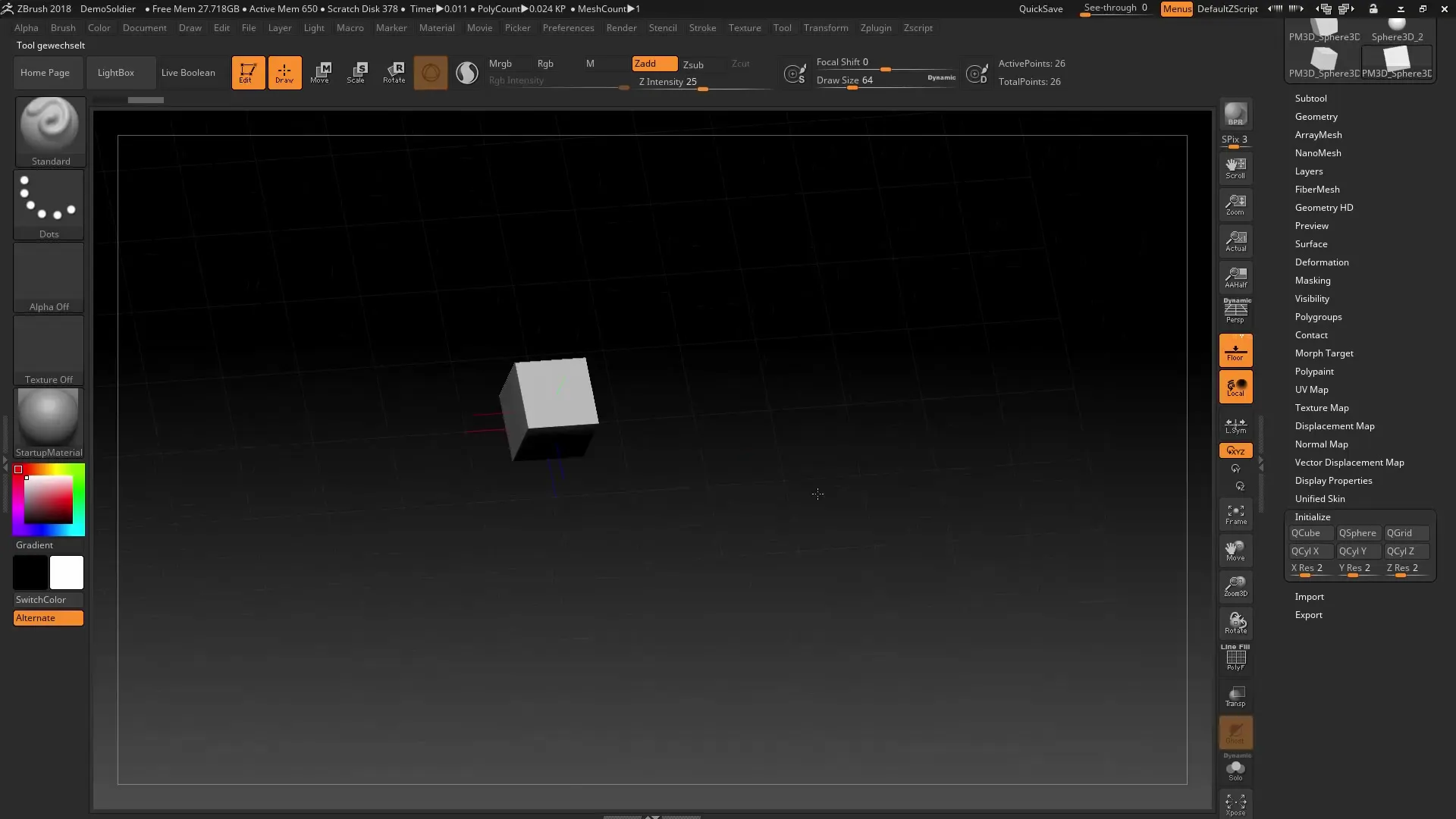
2. lépés: Gizmo 3D testreszabása Most a Gizmo 3D-vel megváltoztathatod a mesh-ed formáját és pozícióját. Ha kinyitod a Gizmo zárját, új pozíciót adhatsz neki. A forgatás és a méret is testreszabható. Ha újra bezárod a zárat, a Gizmo az új helyzetben rögzül.
3. lépés: A Gizmo visszavitele a középső tengelyhez Ha véletlenül rossz pozícióba mozdítottad a Gizmo-t, nyisd ki újra a zárat. Ezután a Gizmo-t könnyen visszahelyezheted a középső tengelyre, majd ismét zárhatod a zárat, hogy tartósan rögzítsd.
4. lépés: Gizmo középre helyezése egy maszk nélküli mesh-ben A Gizmo-t közvetlenül egy maszk nélküli mesh közepére helyezheted. Győződj meg róla, hogy a mesh minden területe maszk nélküli, válaszd ki a Gizmo-t, és nyomd meg a megfelelő gombot. Ezzel a Gizmo a maszk nélküli terület közepén helyezkedik el.
5. lépés: Sticky Mode használata A Sticky Mode-ban a Gizmo tengelyét húzhatod. Ez a mód különösen hasznos a Gizmo és a mesh összekapcsolásához. Próbáld meg átkapcsolni a Gizmo-t ebbe a módba, ha egy adott ponton szeretnéd tartani.
6. lépés: Billentyűparancs használata a zárhoz A zár kinyitásának és bezárásának egyszerűsítésére használhatod az Alt billentyűt. Tartsd lenyomva az Alt billentyűt, hogy a zár automatikusan kinyíljon, miközben a Gizmo-t állítod be. Az Alt billentyű felengedése után a zár ismét bezárul.
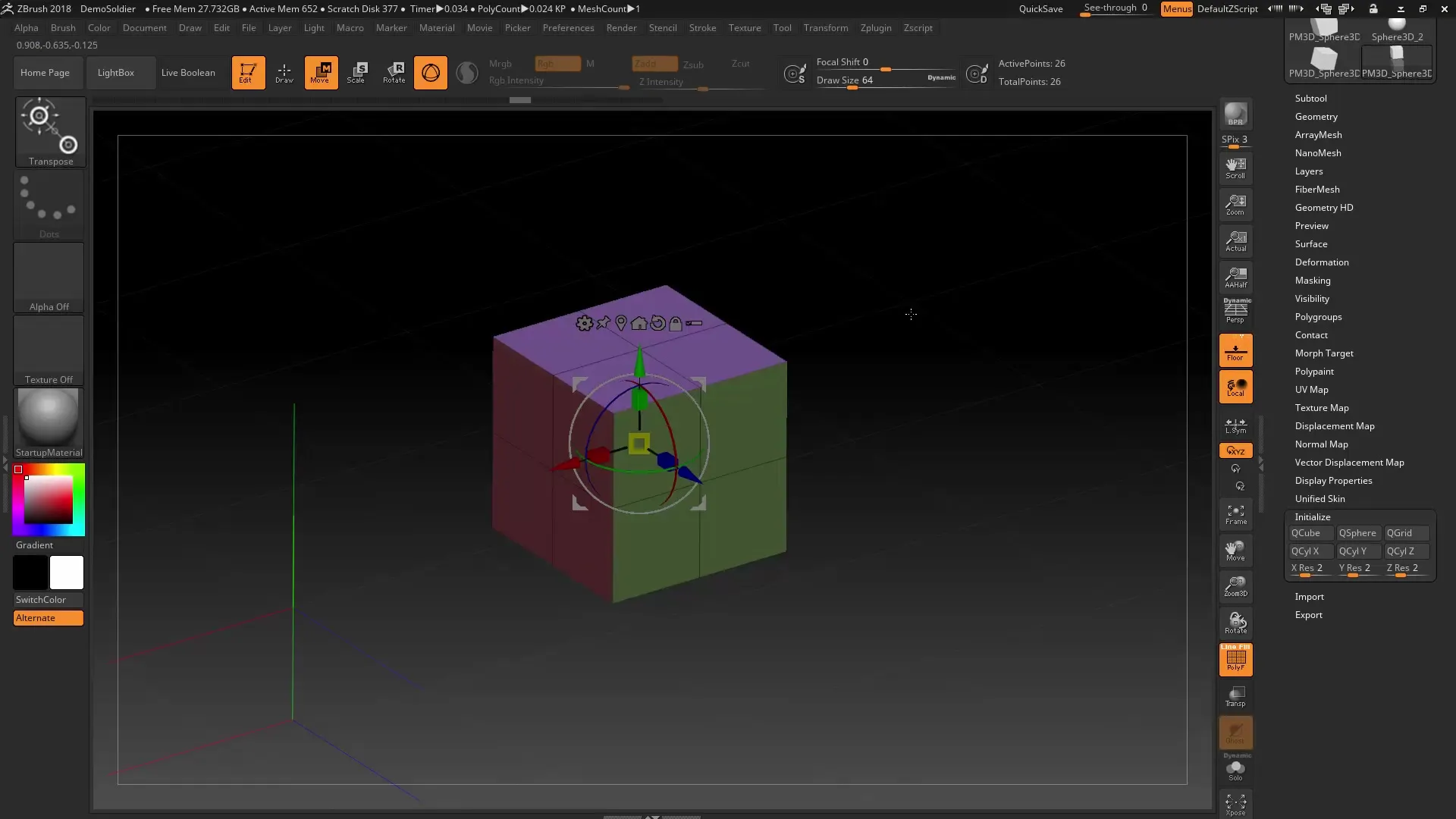
7. lépés: Közvetlenül egy pontra kattintani A Gizmo átalakításának közvetlen módszere, ha az Alt billentyűt lenyomva tartva rákattintasz a mesh kívánt pontjára. Ezzel a Gizmo pontosan ott helyezkedik el.
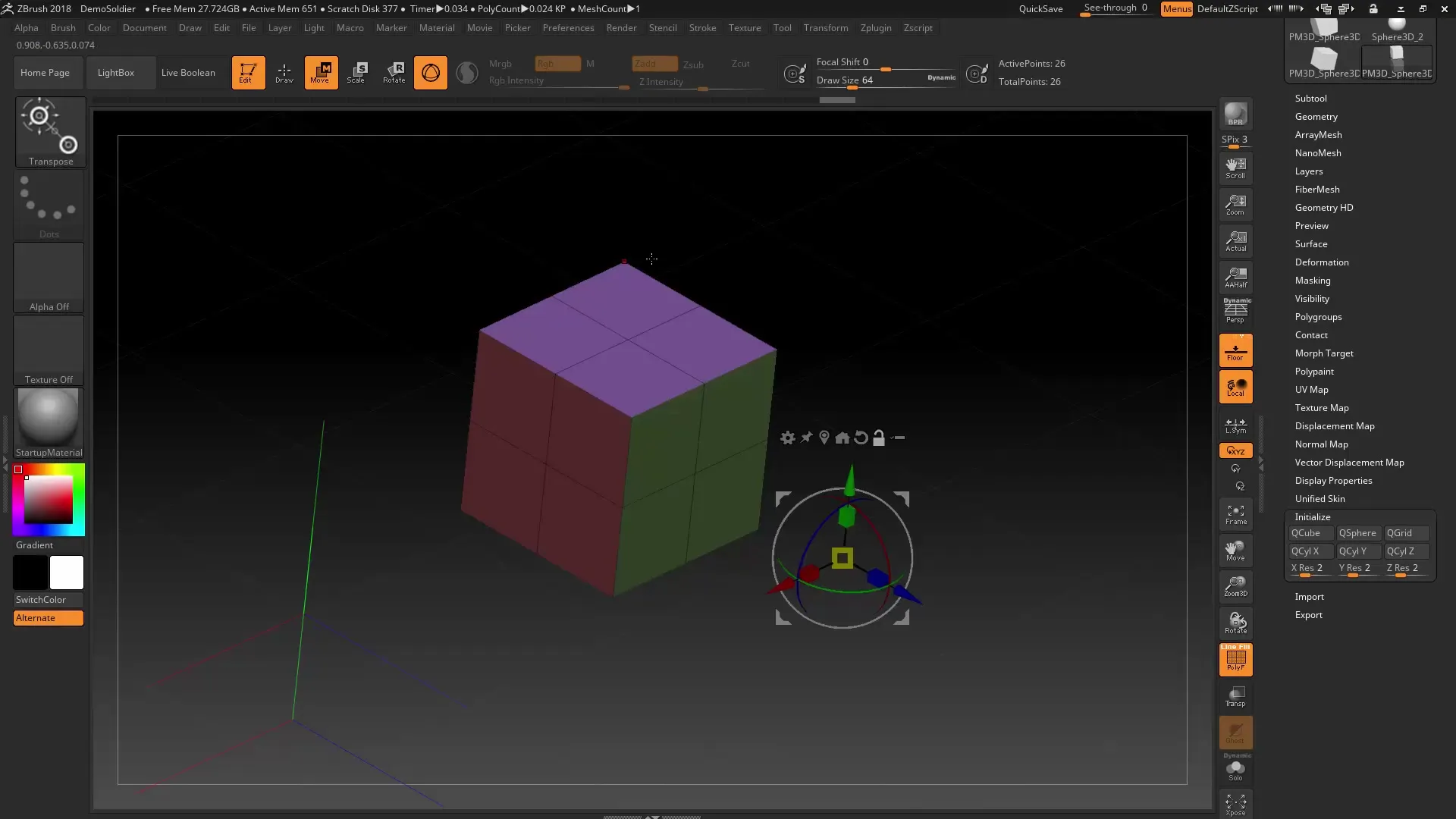
8. lépés: Több aleszköz kiválasztása és módosítása Ha több aleszközzel dolgozol, ezeket a Gizmo-val is könnyedén módosíthatod. Tartsd lenyomva a Ctrl billentyűt és a Shift billentyűt, miközben kiválasztod a kívánt aleszközöket. Ezután lehetőséged lesz a méret és a pozíció egyidejű megváltoztatására.
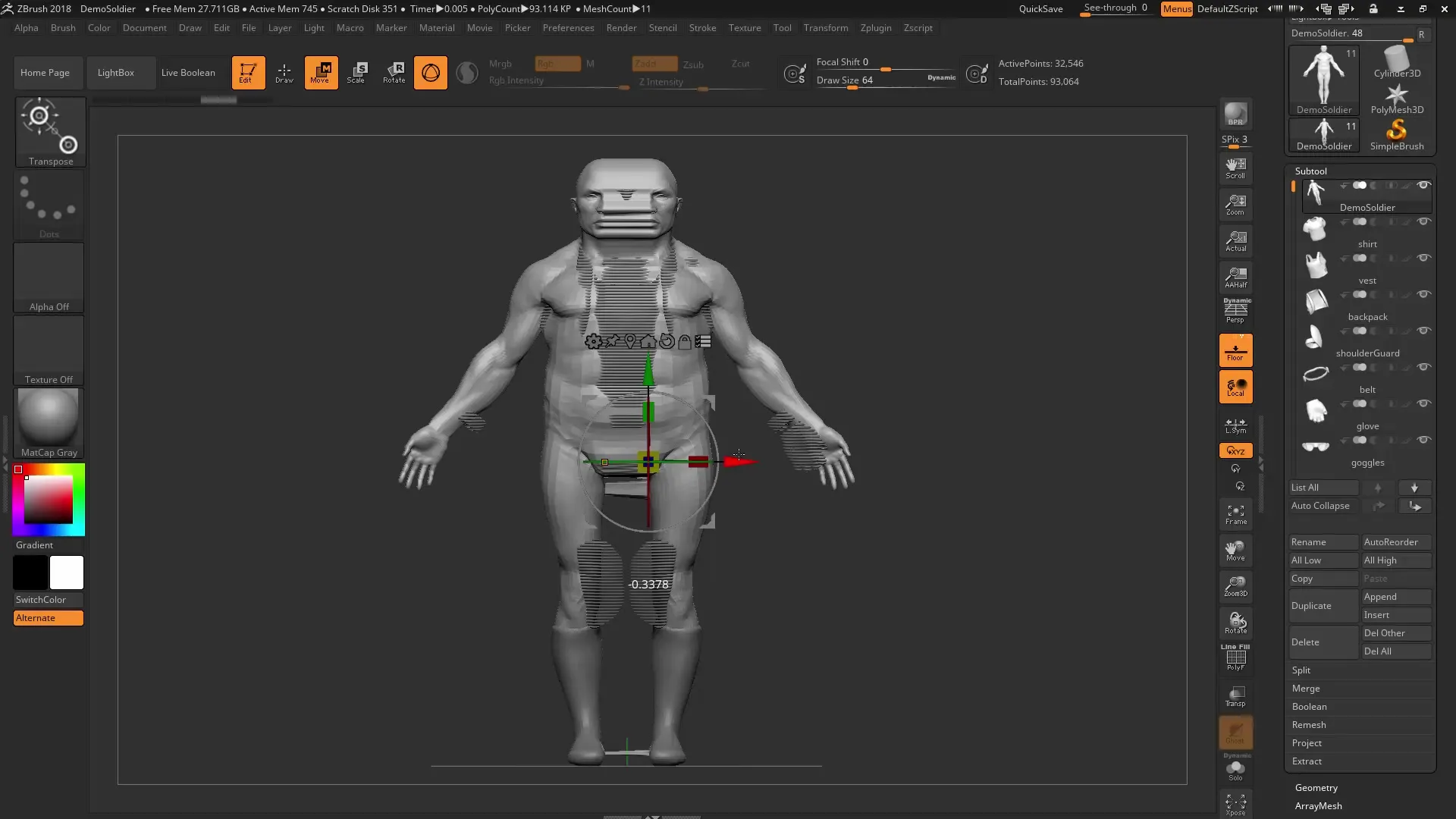
9. lépés: Nem kívánt elemek kiválasztása Ha véletlenül a rossz aleszközöket választottad ki, ugyanazzal a technikával választhatsz ki minden másikat, ha a kívánt aleszközök kívül kattintasz. Ez lehetővé teszi a maszk gyors változtatását, miközben a Gizmo-val dolgozol.
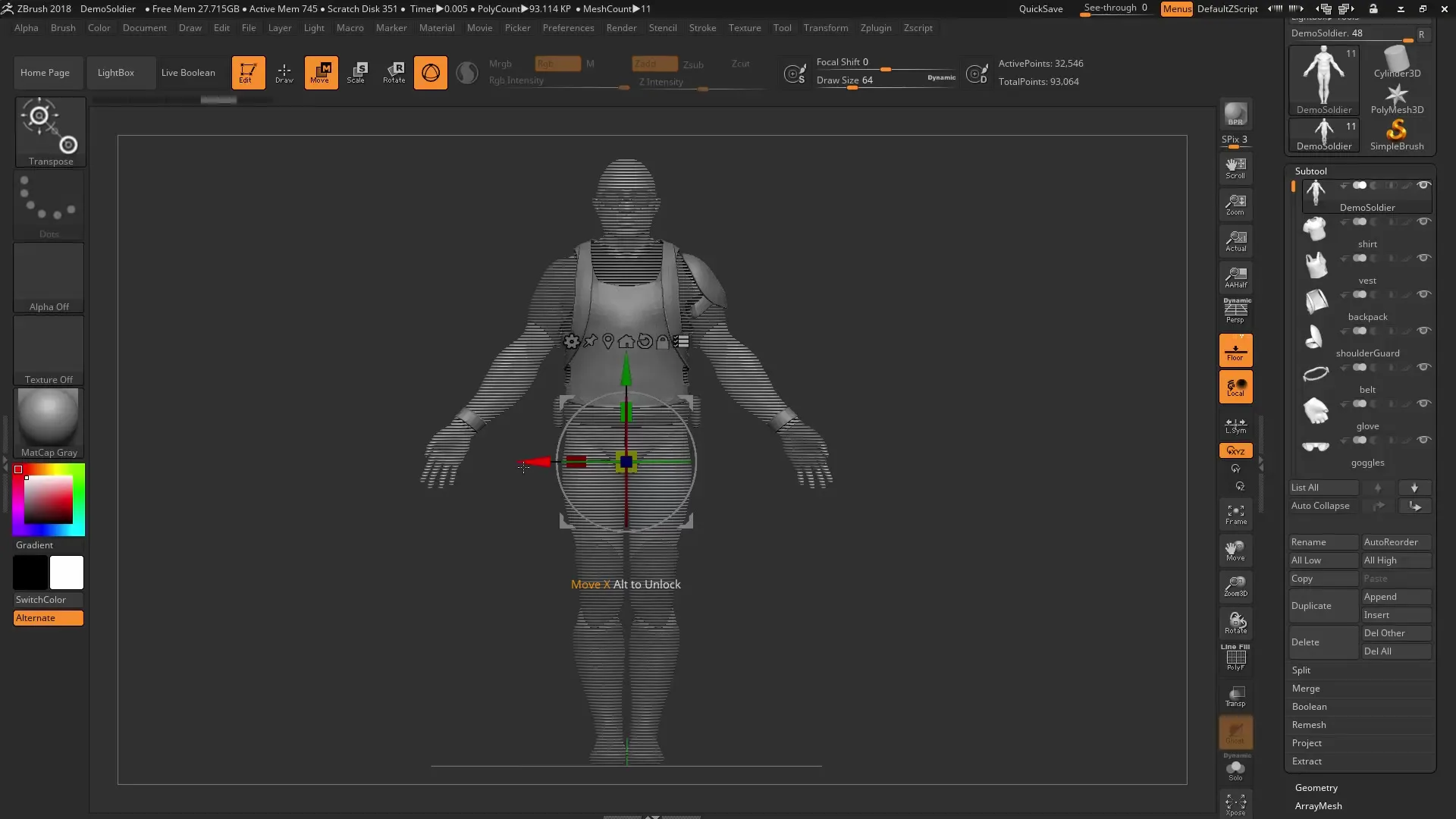
Összefoglaló – ZBrush 2018 és 4R8: Gizmo 3D optimalizálás
Ebben az útmutatóban megtanultad, hogyan testreszabhatod a Gizmo 3D-t a ZBrush-ban, és hogy hatékonyan használhatod. A modellek formájának és helyzetének egyszerű testreszabásától a több aleszköz kezeléséig – a Gizmo 3D egy hatékony eszközként szolgál a 3D munkafolyamatodban.
Gyakran ismételt kérdések
Hogyan tudom a Gizmo 3D-t a mesh középpontjába helyezni?A Gizmo-t a maszk nélküli mesh középpontjába helyezheted, ha az összes területet maszk nélkül hagyod és megnyomod a megfelelő gombot.
Mi az a Sticky Mode a Gizmo-nál?A Sticky Mode lehetővé teszi, hogy a Gizmo-t egy ponttal összekapcsoljad a mesh-edben, így ott marad, miközben más beállításokat végzel.
Hogyan tudom gyorsabban hívni a Gizmo-t?Használj Alt billentyűt, hogy a zárat a Gizmo használata közben megjelenítsd és eltüntesd.
Tudom egyszerre több aleszközt is szerkeszteni?Igen, ha lenyomva tartod a Ctrl billentyűt és a Shift billentyűt, több aleszközt is kiválaszthatsz és egyszerre módosíthatod őket.
Mi a teendőm, ha véletlenül a rossz aleszközt választottam ki?Kattints a kívánt aleszközök kívül a Ctrl billentyű lenyomva tartásával, hogy másokat választhass ki.


